
Igazítási segédvonalak használata a Mac Numbers alkalmazásában
Az objektumok a lapon való precíz elhelyezése érdekében használja az igazítási és térköz-segédvonalakat. Ha a segédvonalak be vannak kapcsolva, akkor az objektumok húzásakor egy másik objektumhoz igazítva vagy attól egyenlő távolságban jelennek meg. A segédvonalakat igény szerint be- és kikapcsolhatja.
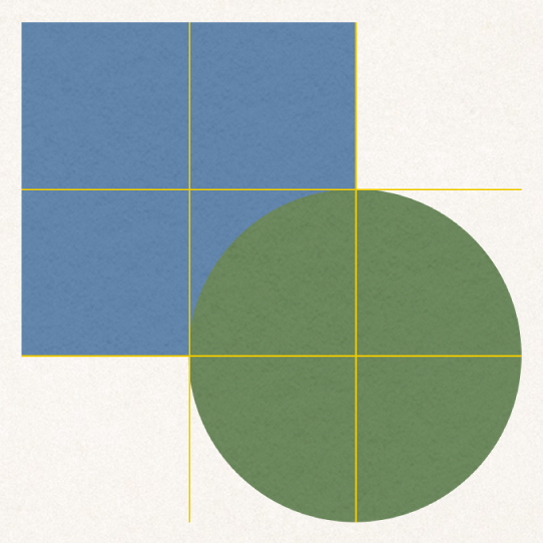
Saját vízszintes vagy függőleges igazítási segédvonalakat is hozzáadhat, és a lapon bárhová elhelyezheti őket. Ezek az állandó igazítási segédvonalak nem jelennek meg és nem tűnnek el az objektumok húzásakor, hanem láthatók maradnak munka közben.
Igazítási segédvonalak bekapcsolása
Válassza a Numbers > Beállítások menüpontot (a képernyő felső részén található Numbers menüből), majd kattintson a Vonalzók elemre a beállítások ablak tetején.
Válasszon az alábbi beállítások közül:
Segédvonalak megjelenítése az objektum középső részén: Azt jelölik, amikor egy objektum középpontja egy másik objektum vagy a munkalap középpontjához van igazítva.
Segédvonalak megjelenítése az objektum szélein: Azt jelzik, hogy egy objektum szélei egy másik objektum vagy a lap széleihez igazodnak.
Segédvonalak megjelenítése relatív méretezéshez: Azt jelölik, ha egy objektum mérete egyezik egy másik objektum bizonyos méretével (például a magasságával).
Segédvonalak megjelenítése relatív térközbeállításhoz: Azt jelzik, ha három vagy több objektum egymástól egyenlő távolságra van elhelyezve egy sorban.
Az igazítási segédvonalak színét is módosíthatja. A Vonalzók beállításaiban kattintson az Igazítási segédvonalak elem melletti színrekeszre, majd válasszon egy színt.
Állandó igazítási segédvonalak hozzáadása
Hozzáadhat igazítási segédvonalakat, amelyek munka közben láthatóak maradnak a munkalapon, még akkor is, ha elhagyja a lapot, és később visszatér. Tetszőleges számú segédvonalat adhat hozzá, és igény szerint helyezheti el őket. Az igazítási segédvonalak minden munkalapon egyediek.
Ha nem látja a vonalzókat, kattintson a
 gombra az eszközsoron, majd válassza a Vonalzók megjelenítése lehetőséget.
gombra az eszközsoron, majd válassza a Vonalzók megjelenítése lehetőséget.Helyezze a mutatót a függőleges vagy a vízszintes vonalzó fölé, majd húzza át a munkalapra.
Egy igazítási segédvonal helyének módosításához húzza el a segédvonalat egy tetszőleges helyre.
Állandó igazítási segédvonalak eltávolítása, elrejtése vagy törlése
Végezze el az alábbi műveletek valamelyikét:
Vízszintes segédvonal eltávolítása: Húzza fel, majd le a lapról.
Függőleges segédvonal eltávolítása: Húzza el balra, majd le a lapról.
Összes segédvonal elrejtése: Válassza a Nézet > Segédvonalak > Segédvonalak elrejtése lehetőséget (a képernyő tetején található Nézet menüben, és nem az eszközsoron található Nézet gombon).
A segédvonalak ismételt megjelenítéséhez válassza a Nézet > Segédvonalak > Segédvonalak megjelenítése menüpontot.
Az összes segédvonal törlése: Válassza a Nézet > Segédvonalak > Minden segédvonal törlése a lapon parancsot.
Az igazítási segédvonalak színének módosítása
Válassza a Numbers > Beállítások menüpontot (a képernyő tetején található a Numbers menüből), és kattintson a Vonalzók lehetőségre.
Kattintson az Igazítási segédvonalak elem melletti színrekeszre, majd válasszon egy színt.
Tipp: A segédvonalak megjelenítéséhez vagy elrejtéséhez gombokat adhat hozzá az eszközsorhoz.